كيفية إصلاح خطأ خادم Elementor 500 (خطوة بخطوة)
نشرت: 2025-07-11أنت تعمل على صفحة. تضغط على التحديث أو التحديث - ثم بوم. الشاشة تصبح بيضاء أو تُظهر "500 خطأ خادم داخلي." لا يوجد تفسير. بأي حال من الأحوال. إذا كنت تستخدم Elementor على WordPress ، فإن هذا الخطأ شائع - ونعم ، يمكن إصلاحه.
لنبقي هذا بسيطًا. فيما يلي بالضبط ما يعنيه الخطأ ، ولماذا يحدث ، وكيفية إصلاحه خطوة بخطوة. لا تحتاج إلى معرفة الكود أو لمس الإعدادات المخيفة. فقط اتبع على طول.
ما هو خادم خطأ 500 في WordPress؟
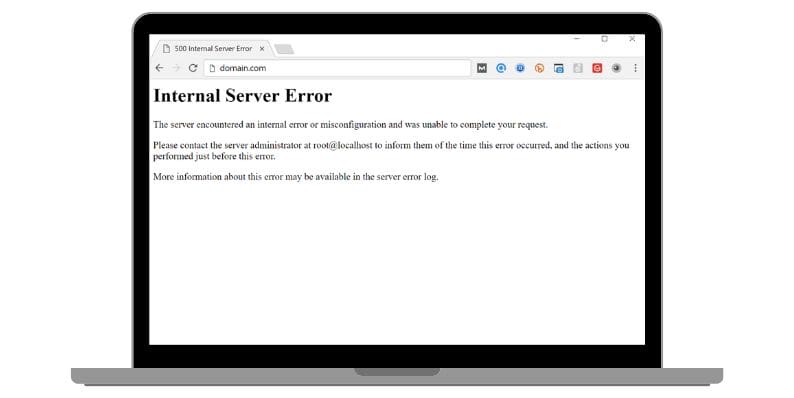
خطأ 500 خادم داخلي يعني أن الخادم يضغط على الحائط. لم يكن يعرف ماذا تفعل ، لذلك استسلم. لا يخبرك ما الذي اندلع - فقط فعل شيء ما.
في WordPress ، هذا يعني عادة واحدة مما يلي:
- قام Elementor أو مكونًا إضافيًا بتعطل النظام
- نفد PHP من الذاكرة
- فشل شيء في السمة أو تكوين الخادم
- تم تالف ملف
غالبًا ما يؤدي Elementor إلى تشغيله أثناء توفير الصفحات أو تحديث الأقسام أو تحرير واجهة المستخدم. ولكن يمكن أن تأتي المشكلة من أعمق في WordPress أو الخادم الخاص بك.
لماذا يسبب Elementor خطأ 500؟
فيما يلي الأسباب الأكثر شيوعًا المرتبطة بـ Elementor:
- يحاول Elementor تحميل عدد كبير جدًا من العناصر أو العناصر العناصر
- أنت تستخدم إصدار PHP قديم على الخادم الخاص بك
- اشتباك السمة النشطة مع وظائف Elementor
- البرنامج المساعد آخر متضارب أثناء التحرير أو الادخار
- تم كسر ملف
.htaccess - Elementor Pro أو ملحق جهة خارجية فاسد
- حد الذاكرة منخفض للغاية بالنسبة للمحتوى الذي يتم تحميله
- مهلة من خوادم الاستضافة البطيئة
كيفية إصلاح خطأ خادم Elementor 500؟ (خطوة بخطوة)
إذا كنت تحصل على "خطأ خادم داخلي 500" أثناء استخدام Elementor ، فأنت لست وحدك. عادة ما يظهر عند تحرير أو حفظ أو تحميل صفحة وتوقف كل شيء من العمل. هذا النوع من الأخطاء يعني أن شيئًا ما كسر على الخادم ، لكنه لا يقول ماذا. الأخبار السارة؟ في معظم الأوقات ، يمكن تثبيته في بضع خطوات فقط - حتى لو لم تكن شخصًا تقنيًا.
فيما يلي جميع الإصلاحات الحقيقية التي يمكنك تجربتها ، واحدة تلو الأخرى ، للحصول على موقعك مرة أخرى.
1. مسح المتصفح و WordPress ذاكرة التخزين المؤقت
يمكن أن تمنع ذاكرة التخزين المؤقت التالفة Elementor من التحميل بشكل صحيح.
على المتصفح:
- افتح إعدادات المتصفح.
- انتقل إلى الخصوصية والأمان > بيانات تصفح مسح .
- حدد ملفات تعريف الارتباط والملفات المخزنة مؤقتًا .
- اختر "All Time" واضغط على بيانات واضحة .
- أعد تشغيل المتصفح وإعادة تحميل موقعك.
على WordPress (إذا كنت تستخدم الإضافات Cache):
- اذهب إلى لوحة القيادة الخاصة بك.
- ابحث عن الإضافات مثل WP Super Cache أو W3 Total Cache أو ذاكرة التخزين المؤقت .
- انقر فوق تطهير جميع ذاكرة التخزين المؤقت أو ما شابه.
- حاول التحرير مع Elementor مرة أخرى.
2. استخدم الوضع الآمن Elementor
يقوم الوضع الآمن بتحميل Elementor بدون ملحقات جهة خارجية أو موضوعك النشط.
- افتح أي صفحة في Elementor.
- قم بالتمرير لأسفل وانقر فوق الزر "الوضع الآمن" (الشريط السفلي).
- إذا كان Elementor يعمل في الوضع الآمن ، فمن المحتمل أن تكون المشكلة مكونًا إضافيًا آخر أو موضوعك.
هذا يساعد على اختبار Elementor في عزلة.
3. إلغاء تنشيط جميع الإضافات الأخرى
بعض المكونات الإضافية تعطل ، خاصة بعد التحديثات.
- انتقل إلى الإضافات> المكونات الإضافية المثبتة .
- حدد الكل ، ثم إلغاء تنشيطه (باستثناء Elementor).
- إعادة تحميل صفحتك أو حاول فتح Elementor.
- إذا نجحت ، قم بإعادة الإضافات الخاصة بك مرة أخرى في وقت واحد للعثور على الخطأ الذي يسبب 500 خطأ.
هذه هي أسرع طريقة للعثور على تعارضات البرنامج المساعد.
4. قم بالتبديل إلى موضوع افتراضي
قد لا يكون موضوعك الحالي متوافقًا تمامًا مع Elementor.
- اذهب إلى المظهر> الموضوعات .
- قم بتفعيل Hello Elementor أو أربعة وعشرون .
- حاول تحميل محرر Elementor مرة أخرى.
- إذا نجحت الآن ، كانت المشكلة في وظائف أو ملفات التصميم القديمة.
5. تحديث Elementor و WordPress و PHP
غالبًا ما يؤدي البرامج القديمة إلى مشكلات الذاكرة أو التوافق.

- من لوحة القيادة الخاصة بك ، انتقل إلى تحديثات Dashboard> .
- تحديث WordPress Core ، Elementor ، وجميع الإضافات.
- ثم تحقق من لوحة الاستضافة وتأكد من استخدام PHP 7.4 أو أعلى .
- إذا لم يكن الأمر كذلك ، اطلب من مضيفك ترقية إصدار PHP الخاص بك.
الحفاظ على كل شيء يمنع معظم الأخطاء 500.
6. زيادة حد ذاكرة PHP
يحتاج Elementor إلى المزيد من الذاكرة لتحميل تصميمات أكبر.
- افتح wp-config.php في مدير ملفات الاستضافة.
- أضف هذا السطر فوق التعليق "هذا كل شيء ، توقف عن التحرير":
define( 'WP_MEMORY_LIMIT', '256M' ); - احفظ الملف وإعادة تحميل موقعك.
إذا لم يكن لديك وصول ، اطلب من مضيفك رفع حد الذاكرة يدويًا.
7. تمكين وضع تصحيح WP وتحقق من سجلات الخطأ
وضع التصحيح يساعدك على رؤية ما هو يتعطل.
- انتقل إلى wp-config.php .
- البحث:
define('WP_DEBUG', false); - استبدله بـ:PHP
define('WP_DEBUG', true);
define('WP_DEBUG_LOG', true);
define('WP_DEBUG_DISPLAY', false); - يحفظ.
- قم بزيارة موقعك مرة أخرى لتشغيل الخطأ.
- تحقق الآن من الملف:
wp-content/debug.log.
ابحث عن خطوط مع "Elementor" أو "خطأ فادح" أو "استنفدت الذاكرة" .
هذا يخبرك المصدر الدقيق للحادث.
8. إعادة تثبيت Elementor (الملاذ الأخير)
إذا كان Elementor نفسه فاسدًا:
- انتقل إلى الإضافات> Elementor .
- انقر فوق إلغاء تنشيط ، ثم حذف .
- انتقل لإضافة مكون إضافي جديد وقم بتثبيته مرة أخرى جديدة.
- أعد فتح المحرر وتحقق مما إذا كان يعمل.
لن تفقد تصميماتك - يخزنها Elementor في قاعدة البيانات.
كيف تجنب أخطاء Elementor 500 في المستقبل؟
بمجرد إصلاح موقعك ، من الجيد منع الخطأ من العودة. فيما يلي بعض الخطوات السهلة التي يمكنك متابعتها لمنع Elementor من الانهيار مرة أخرى.
- حافظ على تحديث Elementor وجميع الإضافات: يمكن أن تؤدي الإضافات القديمة أو إصدارات Elementor الأقدم إلى تعطل الخادم. دائما التحديث بانتظام.
- استخدم السمات التي تعمل بشكل جيد مع Elementor: التمسك بموضوعات مثل Hello Elementor أو Astra أو GeneratePress . بعض الموضوعات تسبب صراعات وحمل زائد.
- الحد من عدد المكونات الإضافية النشطة: يزيد الكثير من المكونات الإضافية من فرصة التعارضات أو التحميل الزائد للذاكرة. احتفظ فقط بما تحتاجه حقًا.
- لا تقم ببناء صفحات ضخمة مع العديد من أجهزة التشغيل: تجنب تحميل العشرات من الصور أو المنزلقات أو الرسوم المتحركة أو كتل المحتوى الديناميكي على صفحة واحدة. تقسيم المحتوى الثقيل عبر الصفحات.
- ارفع حدود PHP مع مضيفك: اطلب من مزود الاستضافة الخاص بك تعيين حد ذاكرة PHP الخاص بك إلى 256 ميجابايت+ وقت التنفيذ إلى 300 .
- استخدام مزود استضافة موثوق به: الاستضافة الرخيصة غالبا ما تسبب 500 أخطاء عشوائية. استخدم المضيفين الذين يدعمون Elementor (مثل Siteground ، Cloudways ، إلخ).
- قم دائمًا باختبار التحديثات في موقع التدريج: قبل تطبيق تحديثات البرنامج المساعد أو السمة ، اختبرها في نسخة انطلاق من موقعك لتجنب تعطلات المفاجأة.
- احتياطيًا لموقعك بانتظام: استخدم الإضافات مثل UPDRAFTPLUS أو نظام النسخ الاحتياطي للمضيف. إذا كان هناك شيء ينهار ، فيمكنك استعادة نسخة نظيفة بسرعة.
خاتمة
قد يبدو إصلاح "خطأ 500 خادم داخلي" في Elementor مخيفًا في البداية ، ولكن في معظم الأوقات ، يكون سببها شيء صغير - مثل تعارض البرنامج المساعد أو ذاكرة منخفضة أو مشكلة ذاكرة التخزين المؤقت. من خلال تجربة كل إصلاح في وقت واحد ، يمكنك عادة إعادة موقع موقعك دون لمس أي رمز. وبمجرد أن تعمل ، فإن استخدام المواضيع الصحيحة ، والحفاظ على تحديث الإضافات ، وصنع النسخ الاحتياطية العادية سيساعد في الحفاظ على استقراره.
إذا ساعد هذا الدليل ، فلا تتردد في مشاركته - أو إسقاط تعليق مع ما نجح لك. قد يحتاج شخص آخر أيضًا.
